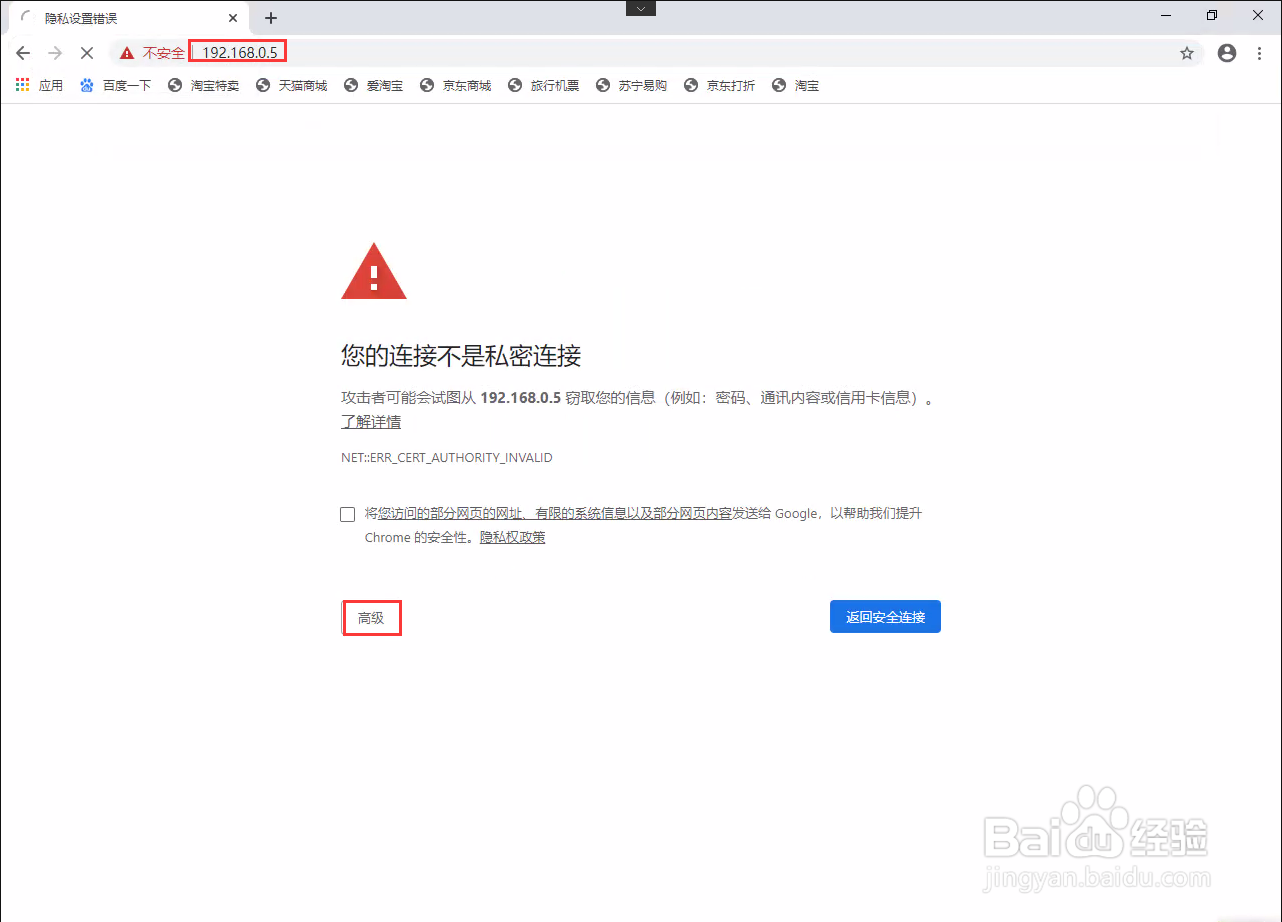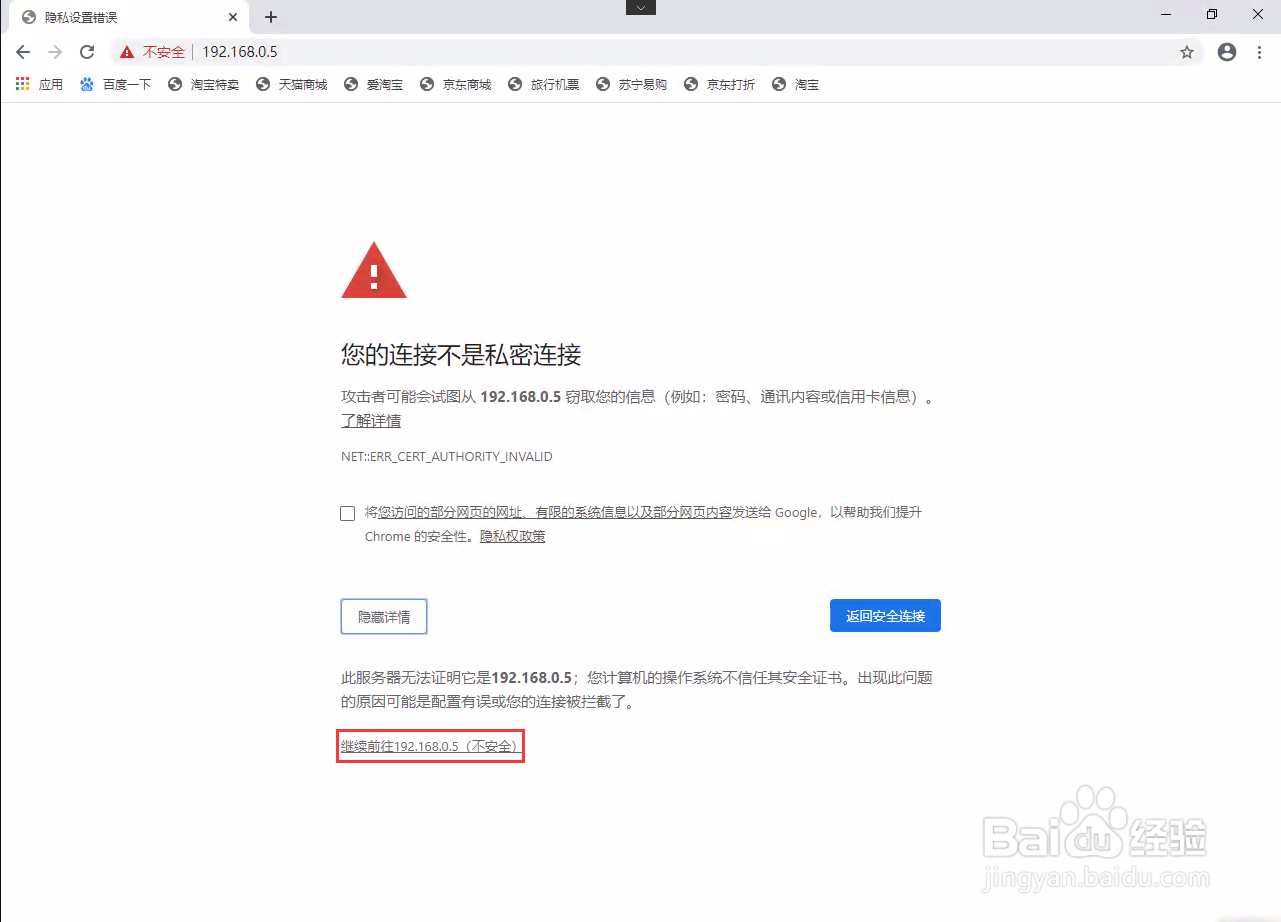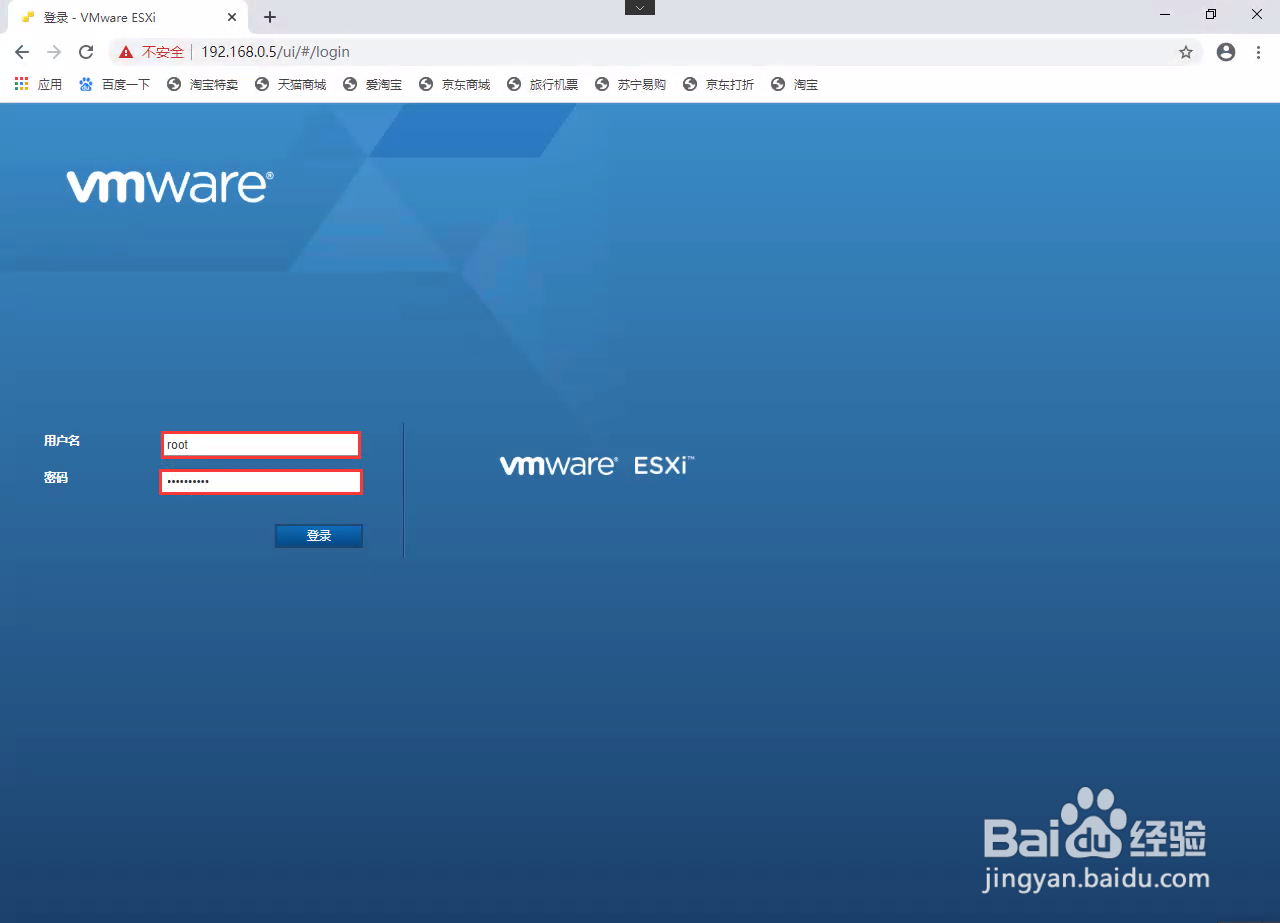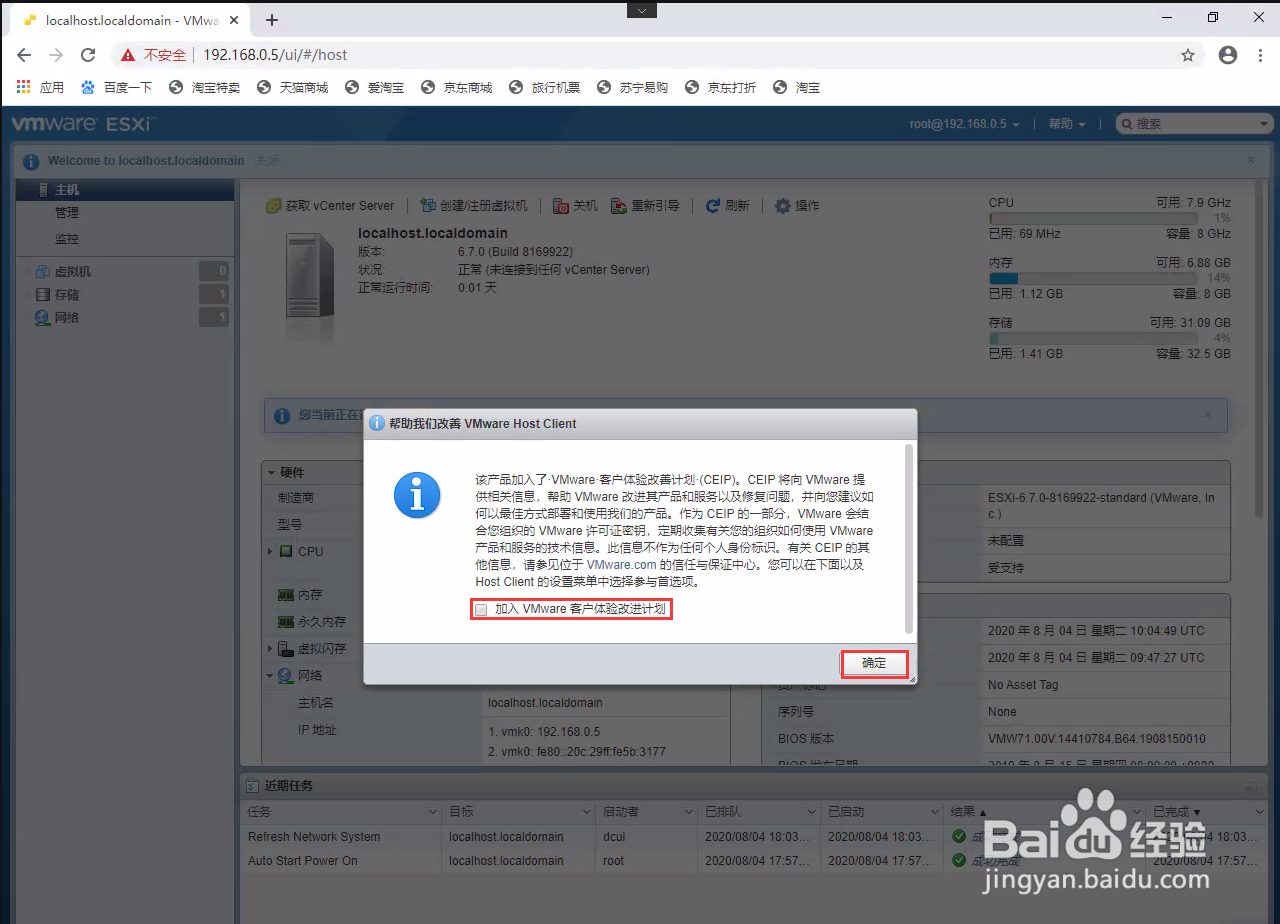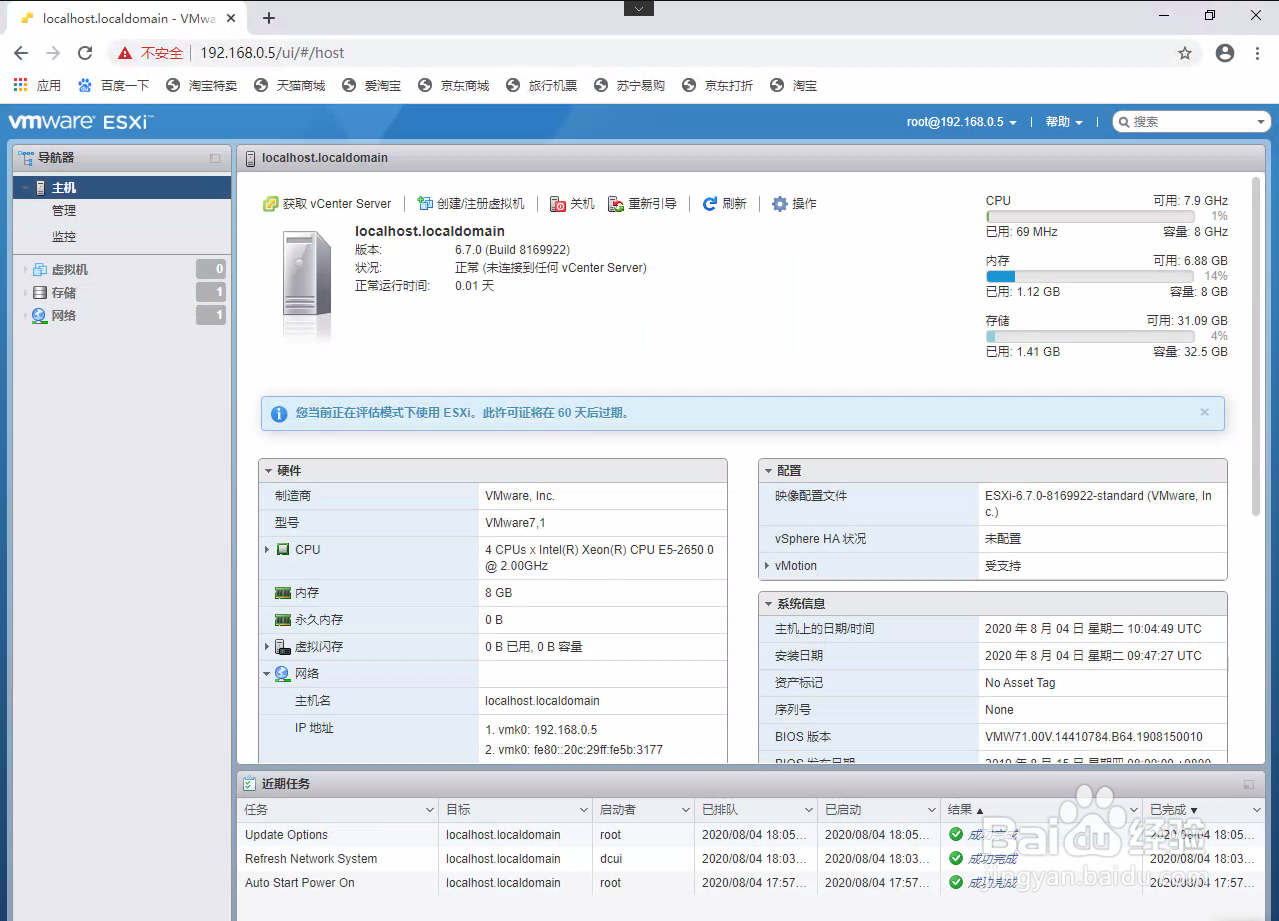虚拟机中安装ESXi 6.7
1、打开VMware Workstation,点击“文件(F)”-“新建虚拟机(N)”;
在“新建虚拟机向导”界面,选择“典型(推荐)(T)”,并点击“下一步(N)”
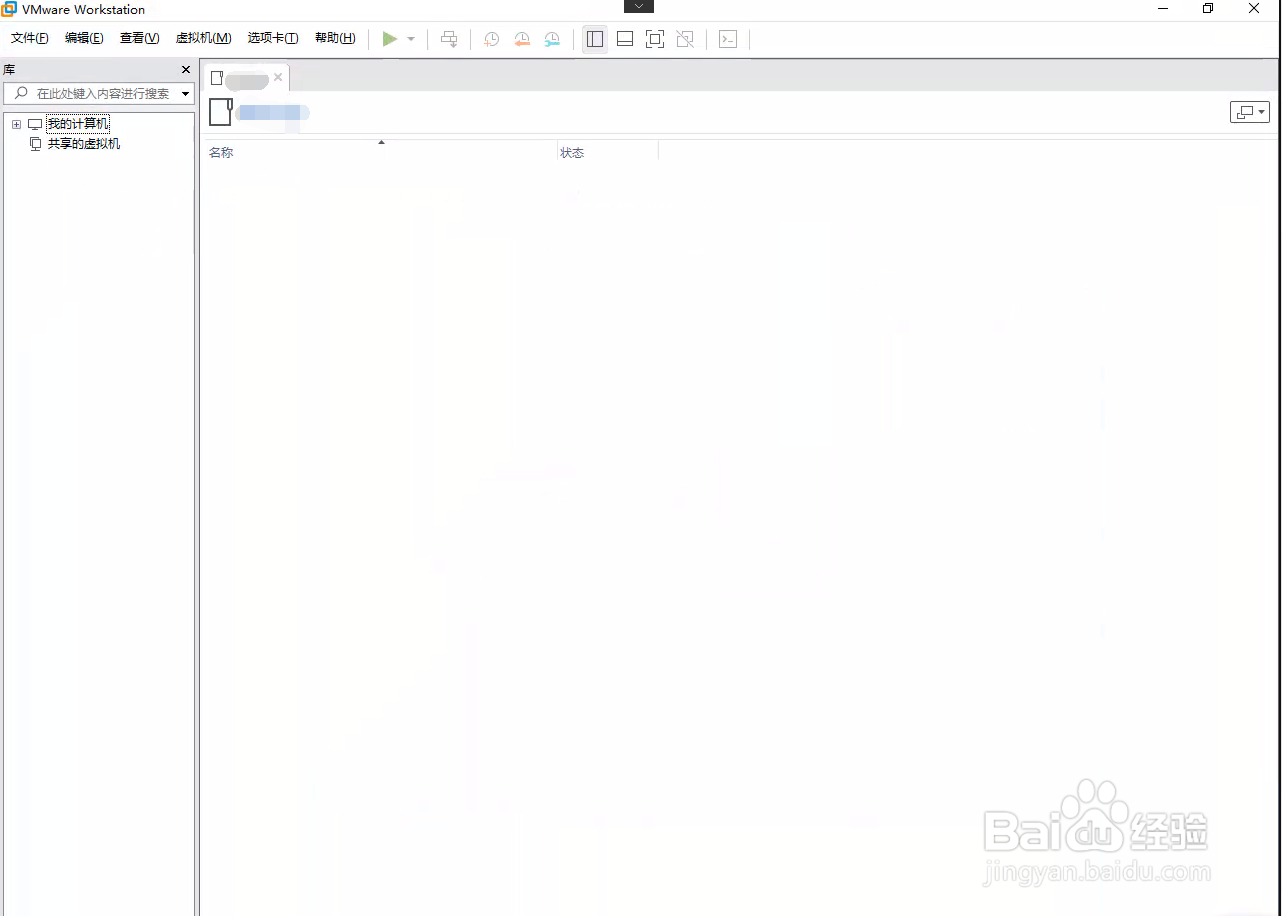
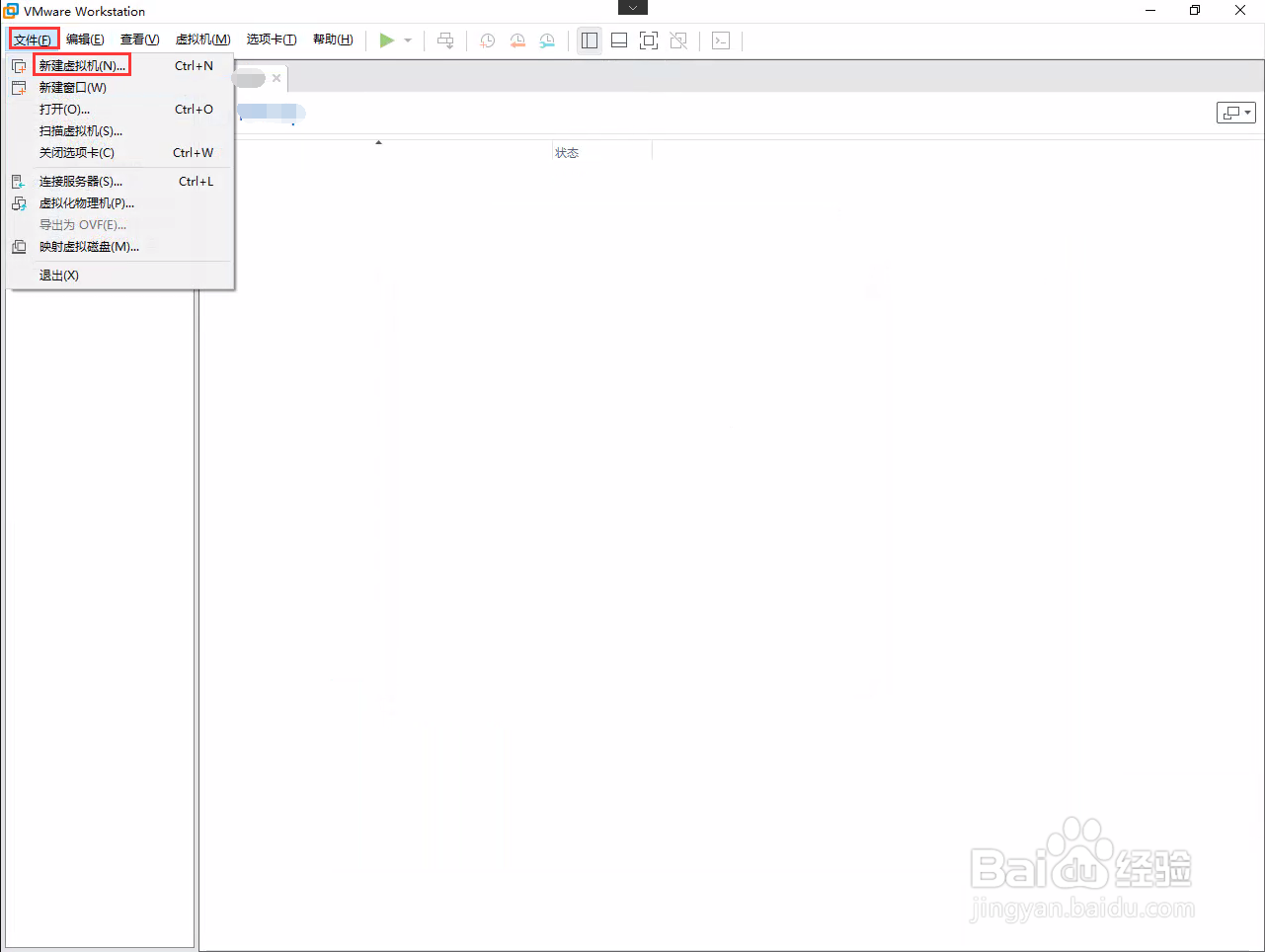
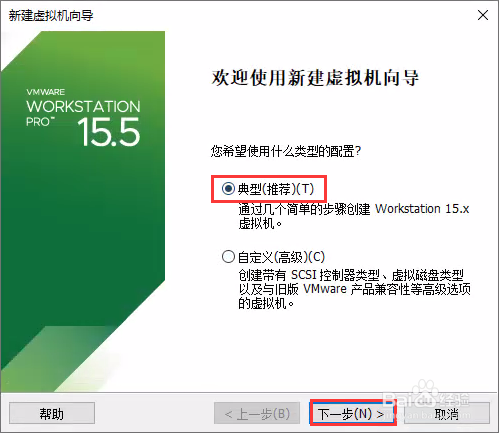
2、在“新建虚拟机向导”界面中,选择“安装程序光盘映像文件(iso)(M)”,并点击“浏览(R)…”找到VMware-VMvisor-Installer-6.7.0-8169922.x86_64.iso所在的目录;
在“浏览ISO映像”节目中,单击选中VMware-VMvisor-Installer-6.7.0-8169922.x86_64.iso,并点击“打开(O)”;
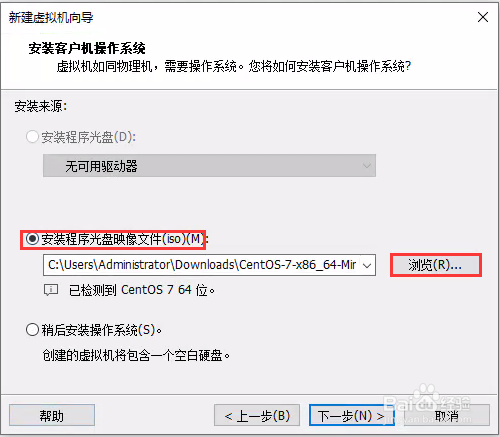
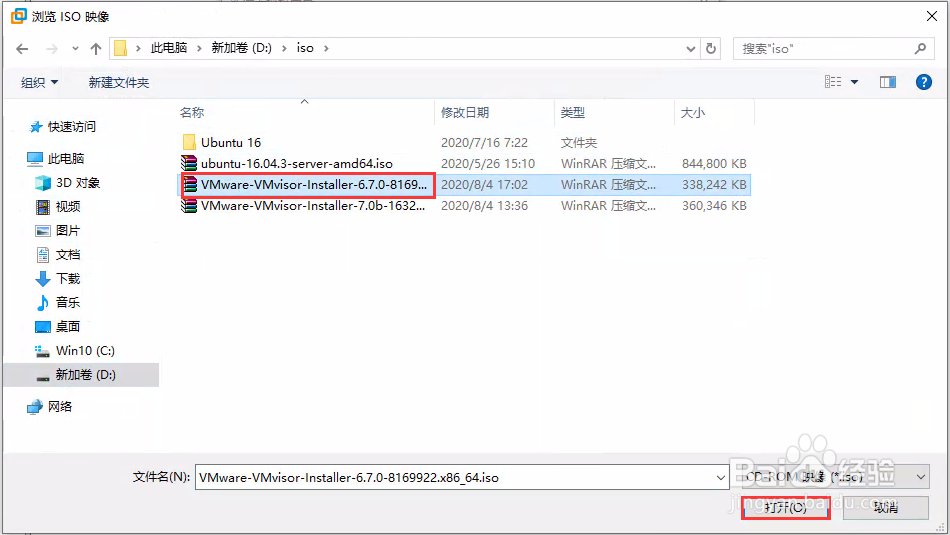
3、此时“新建虚拟机向导”界面中“安装程序光盘映像文件(iso)(M)”下显示“已检测到VMware ESXi 6.x”;
点击“下一步(N)”,进入“命名虚拟机”界面,在“虚拟机名称(V)”、“位置(L)”中,根据需要填写;
点击“下一步(N)”;
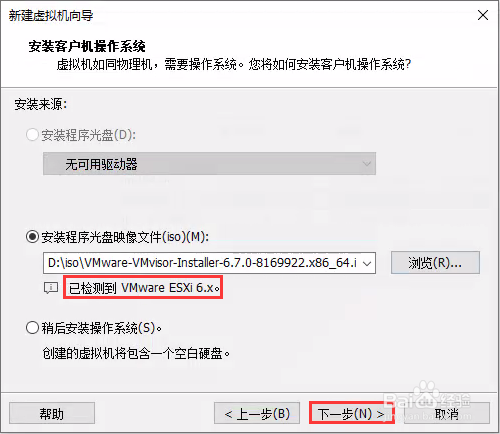
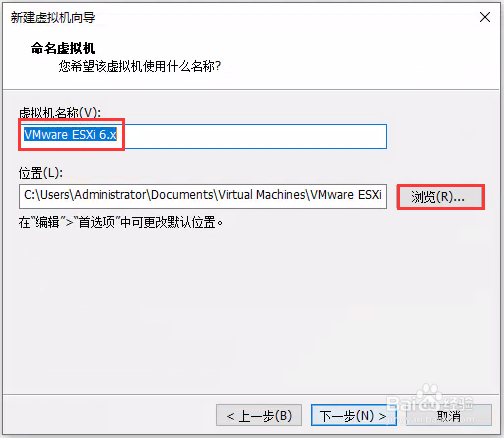
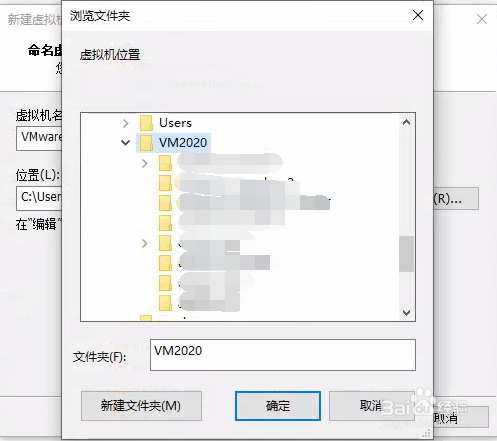
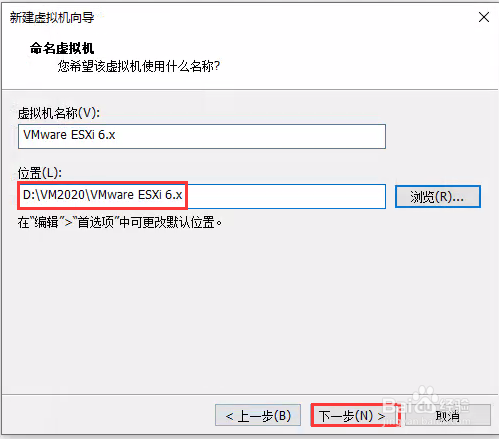
4、在“指定磁盘容量”界面中,选择“将虚拟磁盘存储为单个文件(O)”;
点击“下一步(N)”;
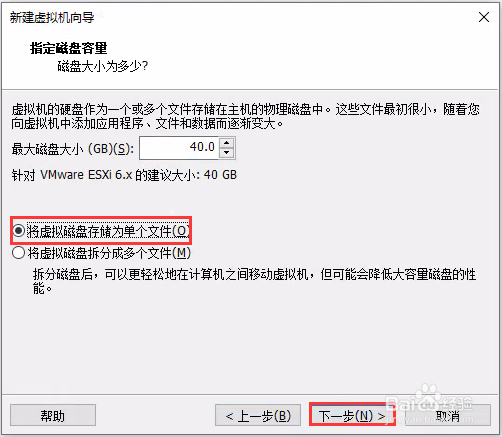
5、在“已准备好创建虚拟机”界面中,点击“自定义硬件(C)…”;
“内存”设置为8G;
“处理器”设置为1颗、4核;并勾选“虚拟化Intel VT-x/EPT或AMD-V/RVI(V)”;
“网络适配器”设置为“仅主机模式(H):与主机共享的专用网络”‘
点击“关闭”,回到“已准备好创建虚拟机”界面,点击“完成”;
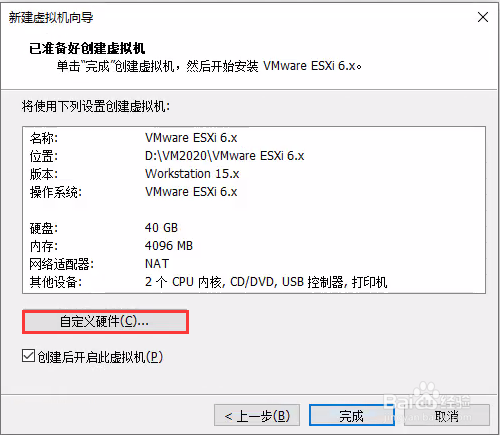
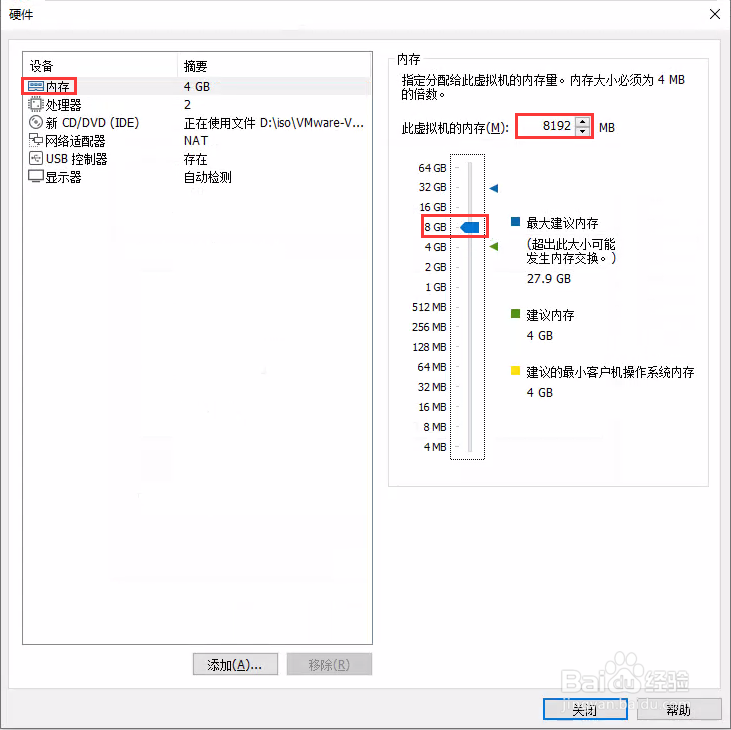
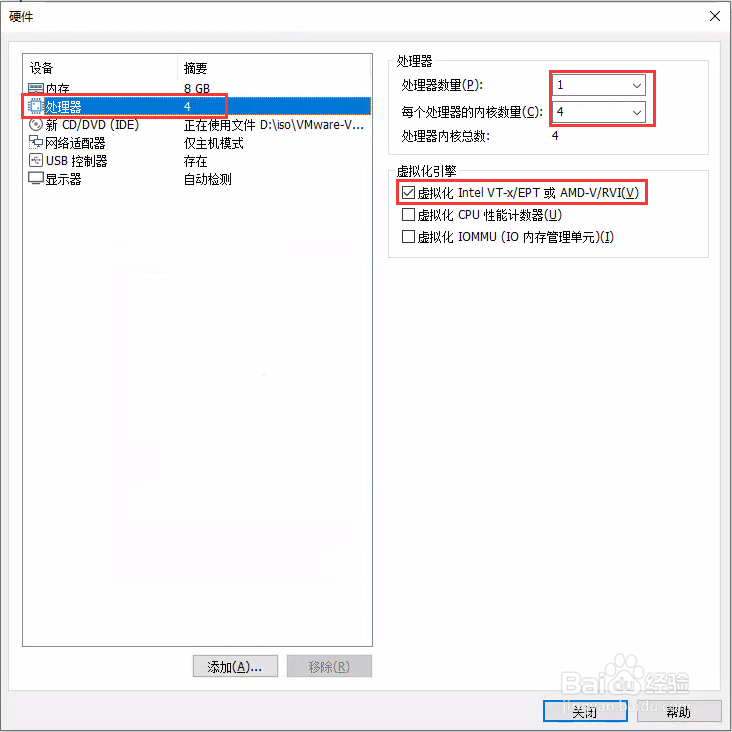
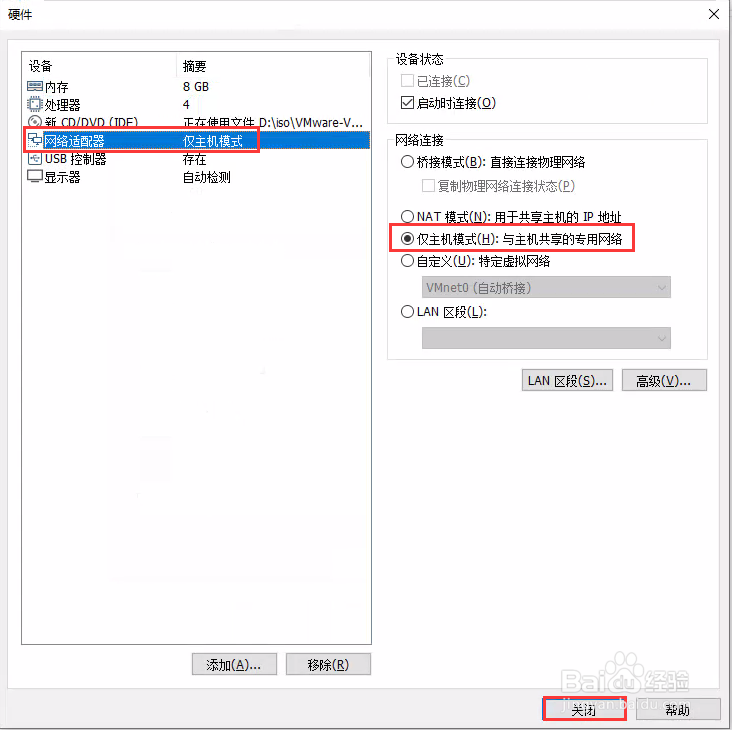
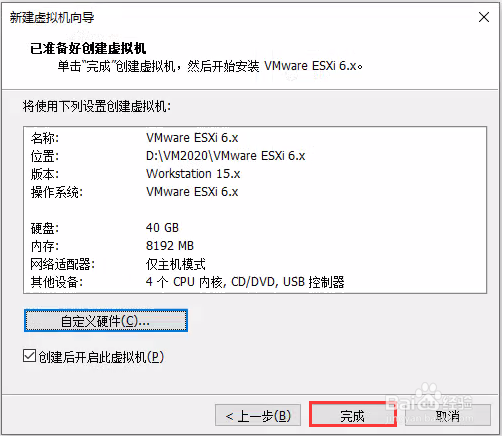
6、进入ESXi的安装界面,等待一系列的相关项加载完成;
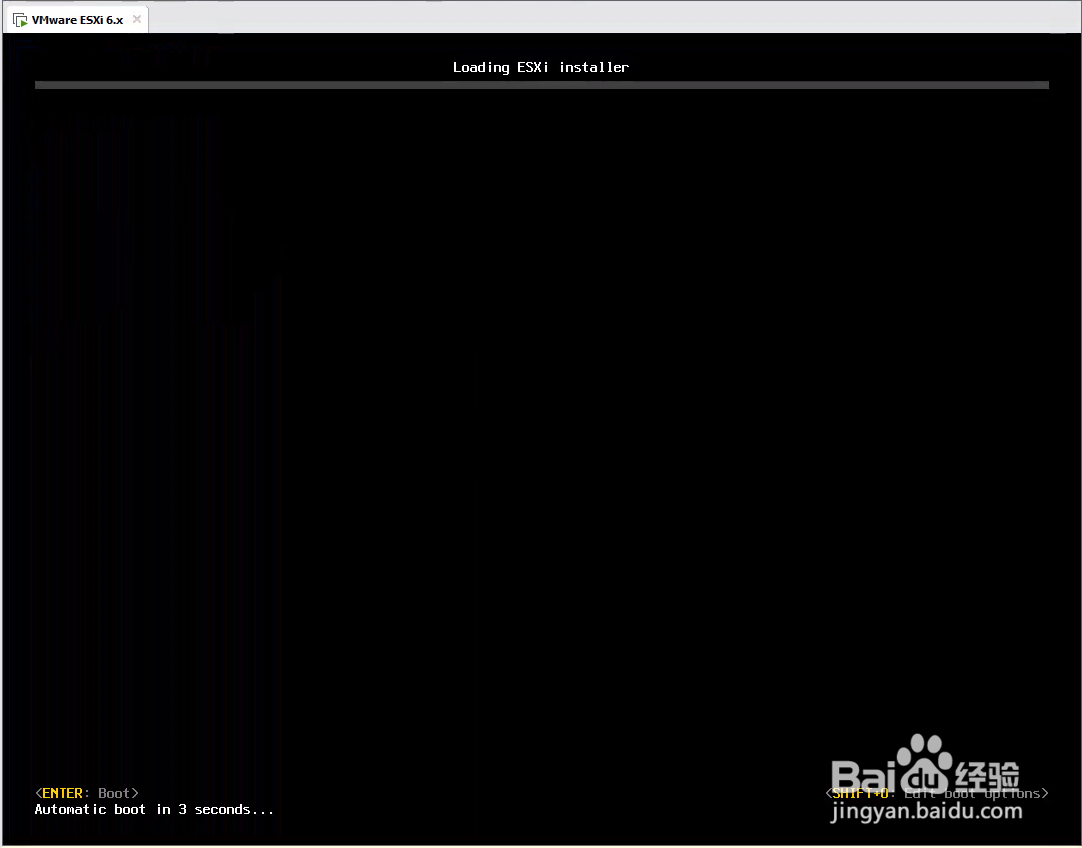
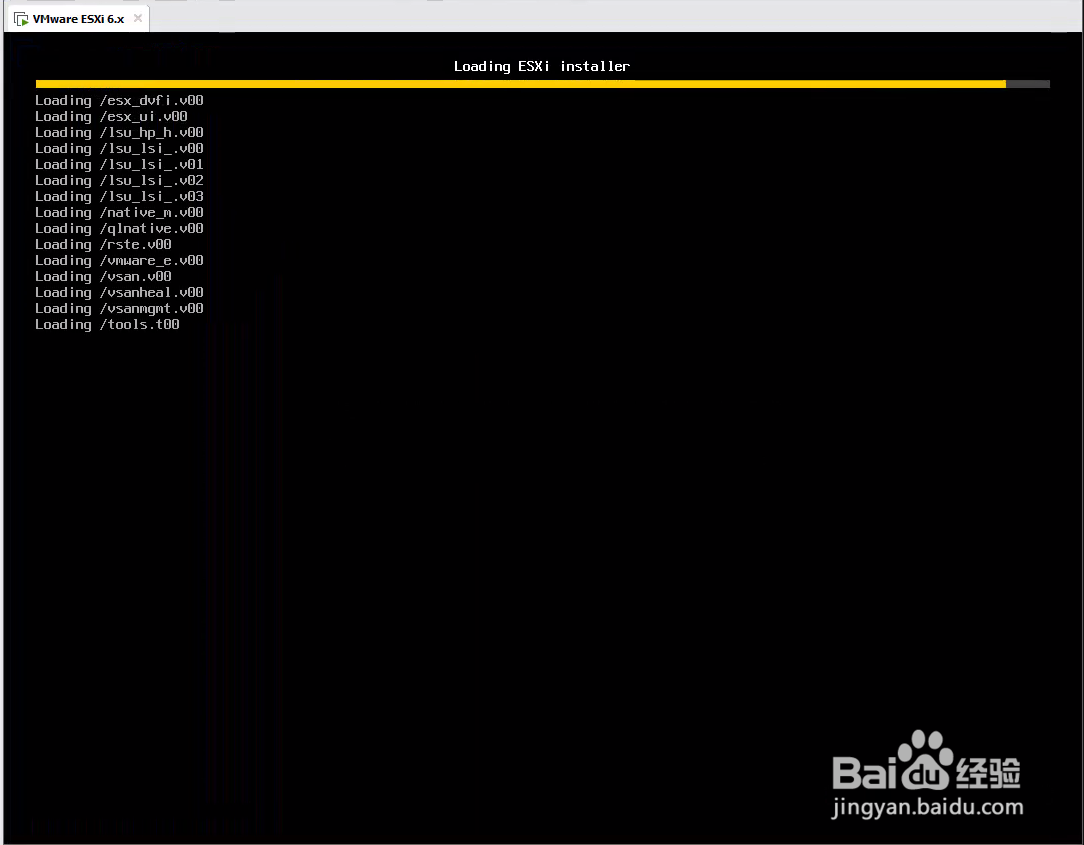
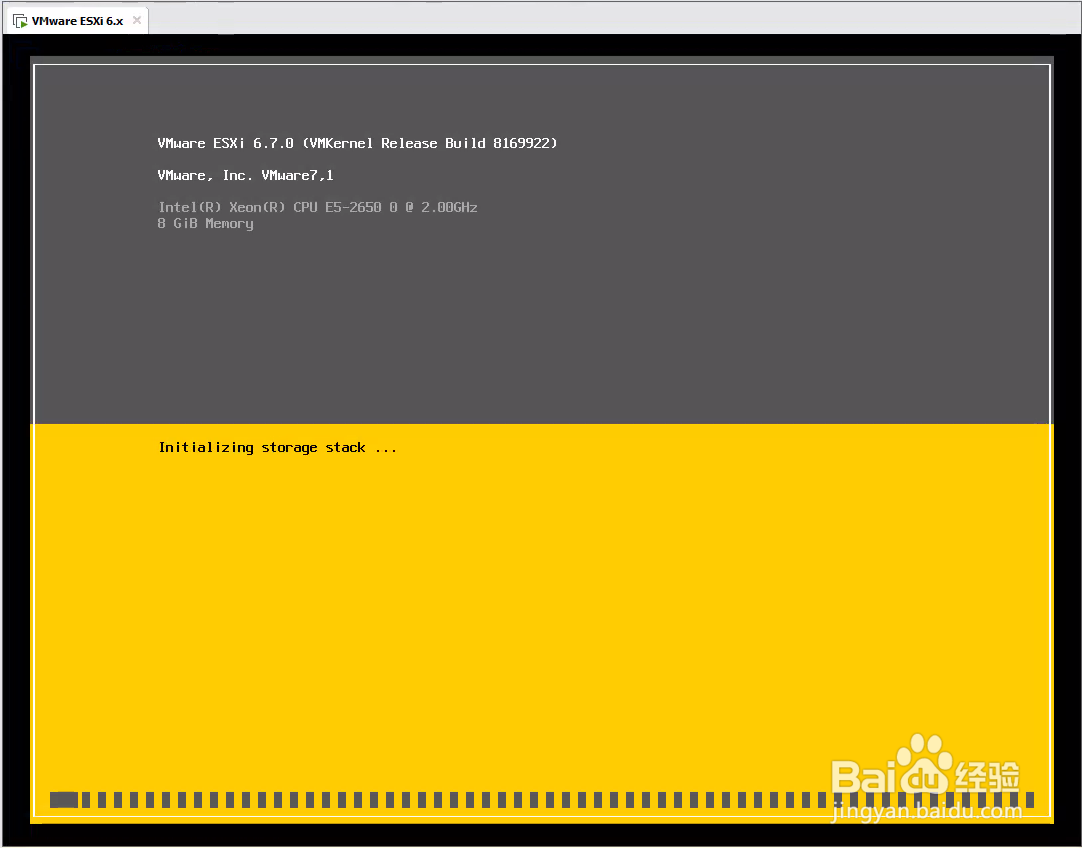
7、在欢迎界面中,敲回车,进入安装步骤;
在EULA界面,按F11接受并继续;
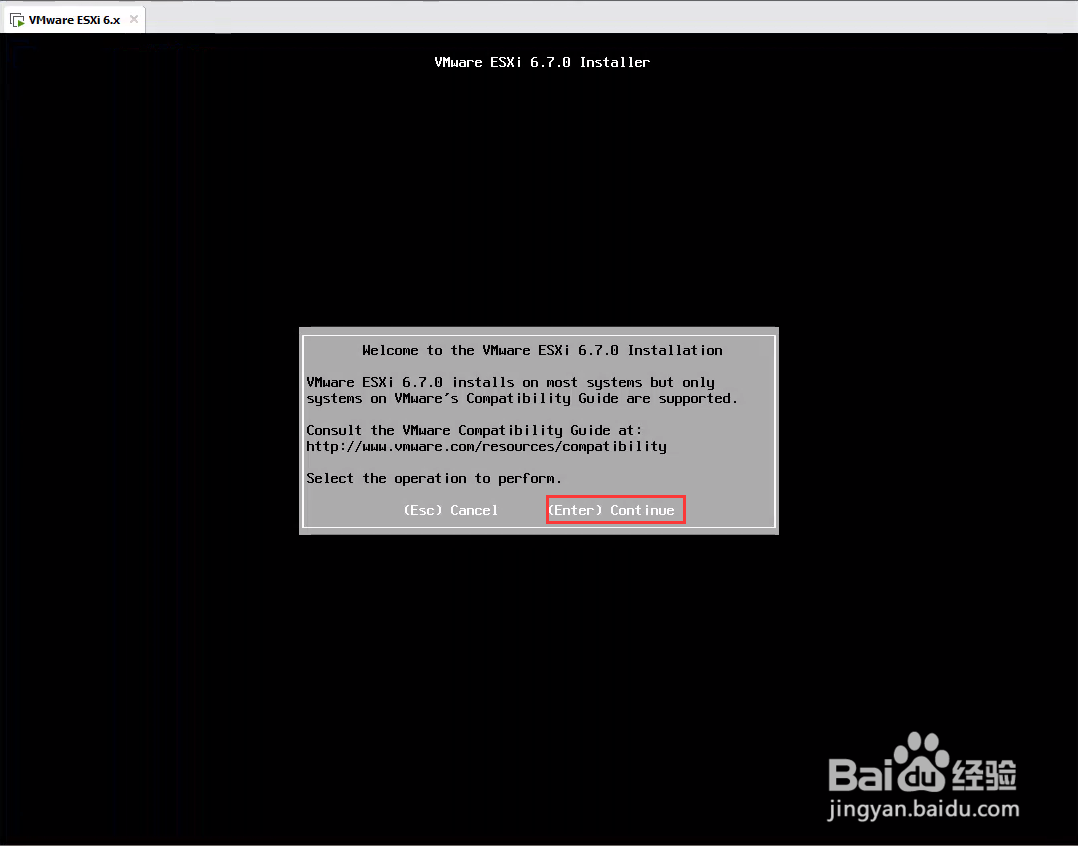
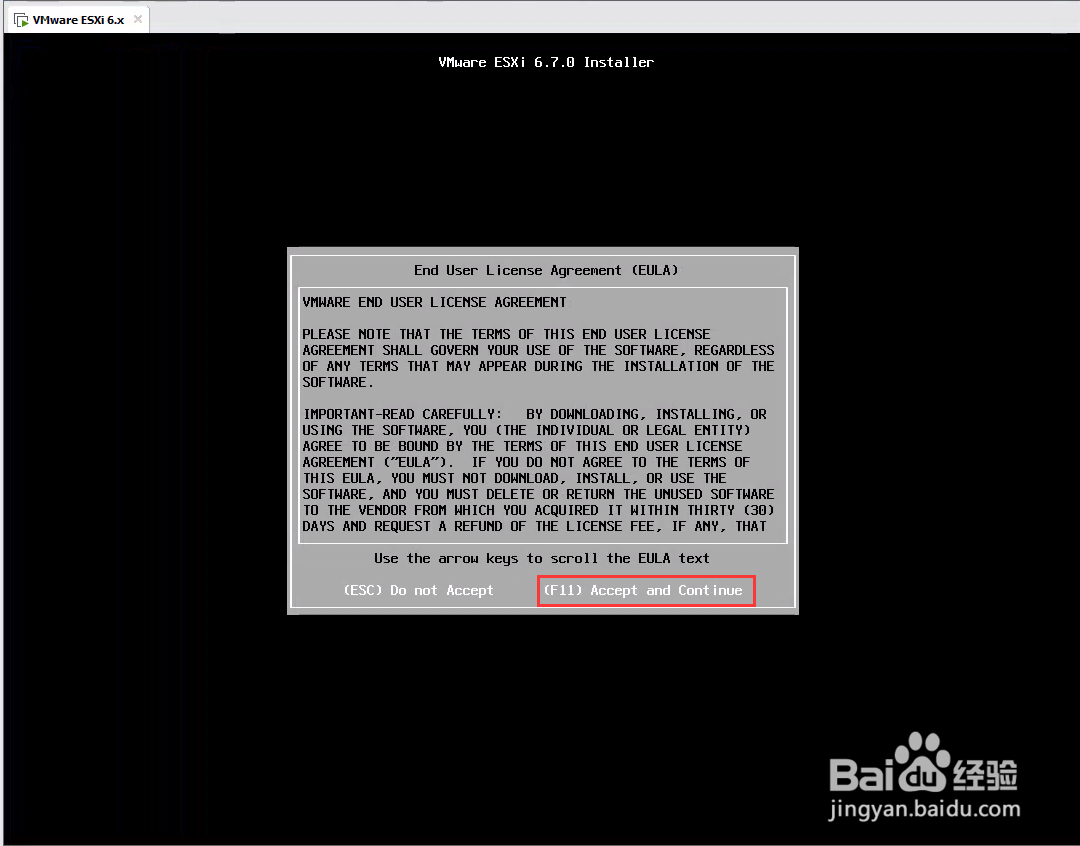
8、等待扫描完成;
进入安装位置选择界面,使用默认设置,直接敲回车继续;
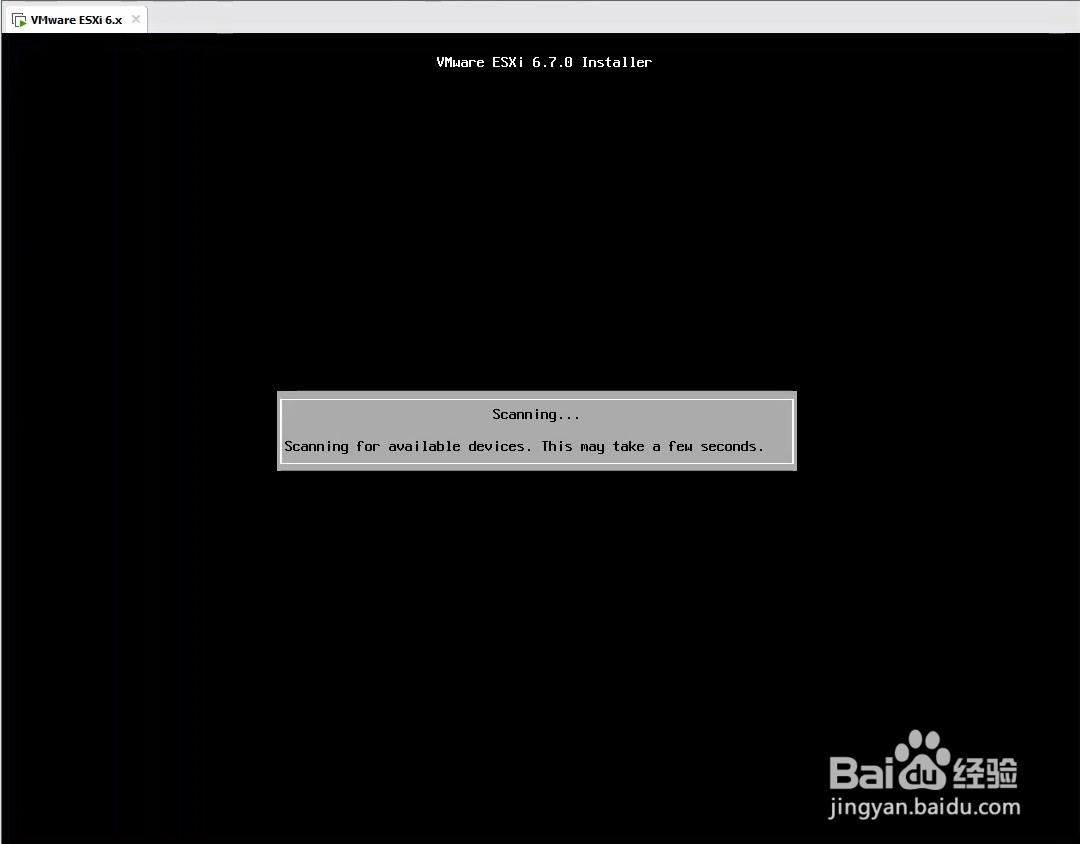
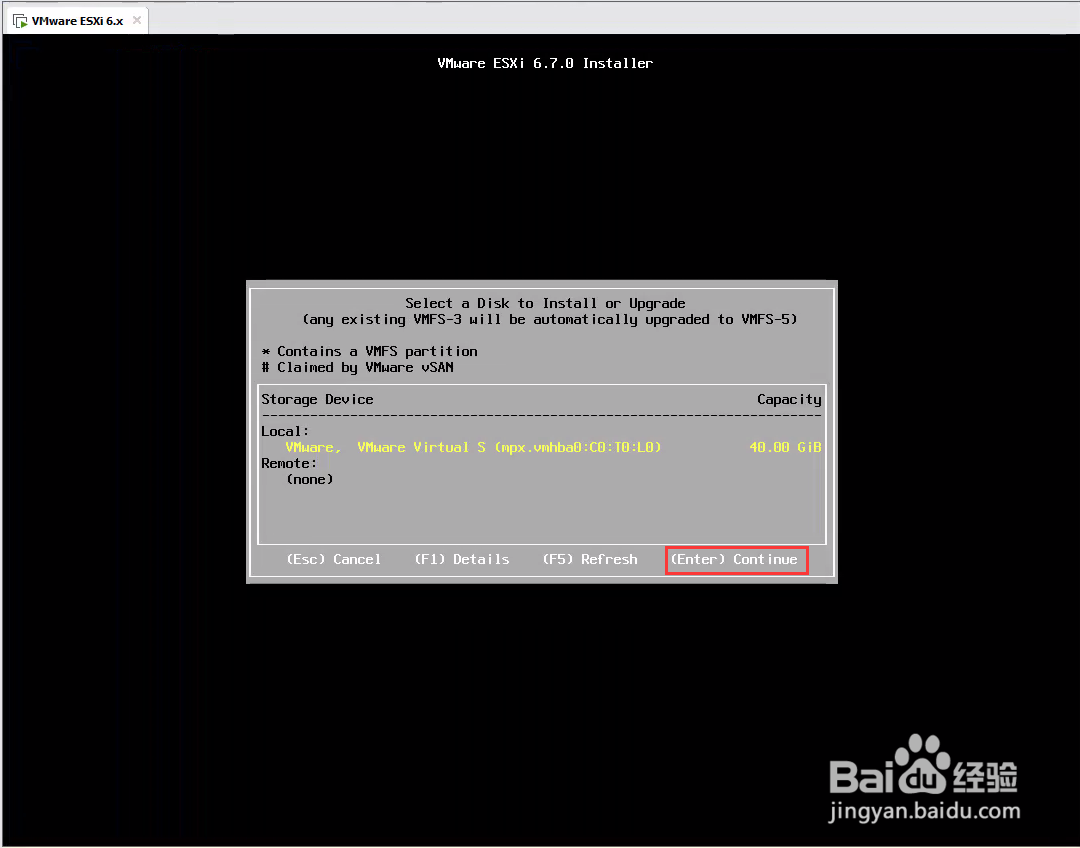
9、在键盘布局界面,使用默认设置,直接敲回车继续;
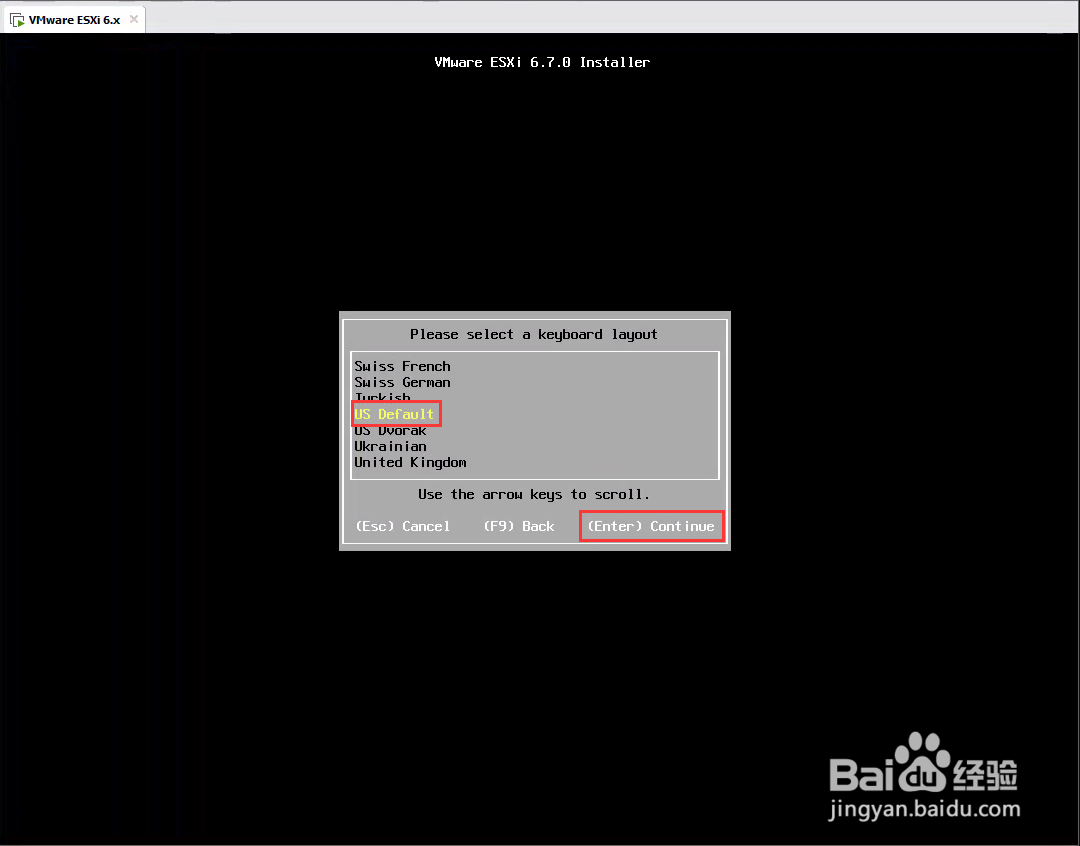
10、在输入密码界面,输入密码,并敲回车继续;
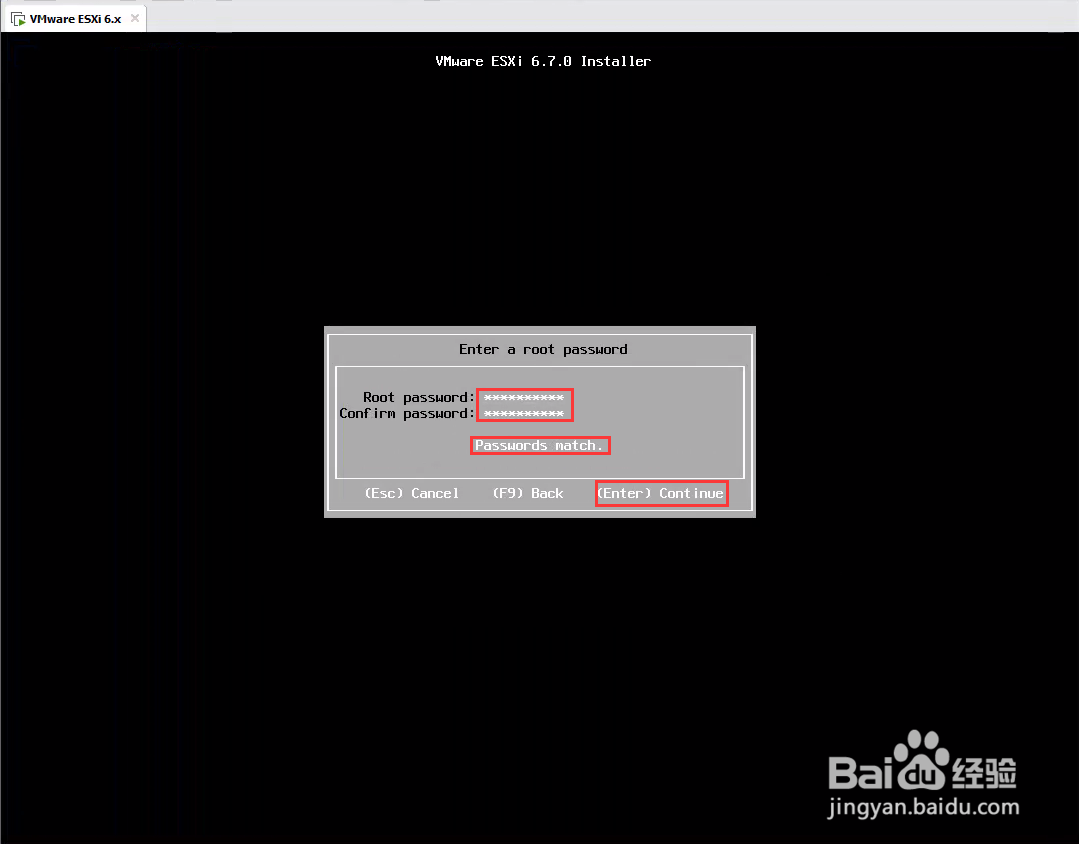
11、等待扫描结束;
在确认安装界面,按F11进行安装;
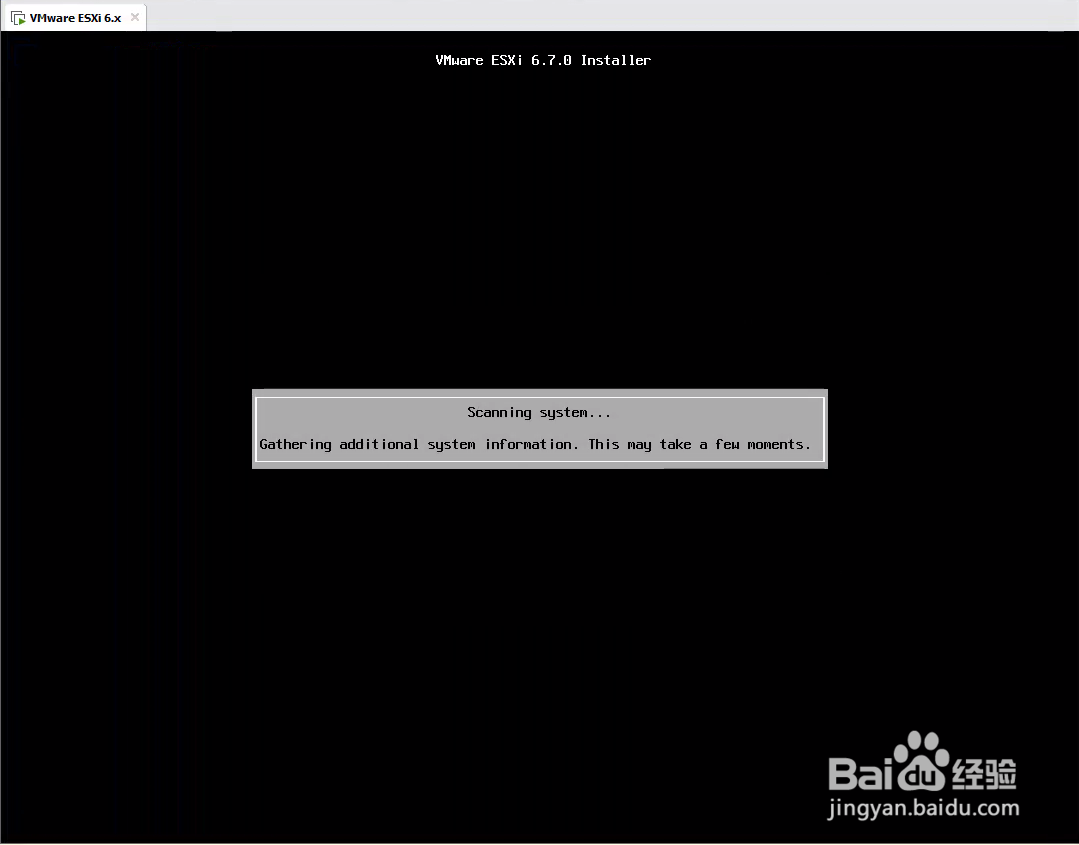
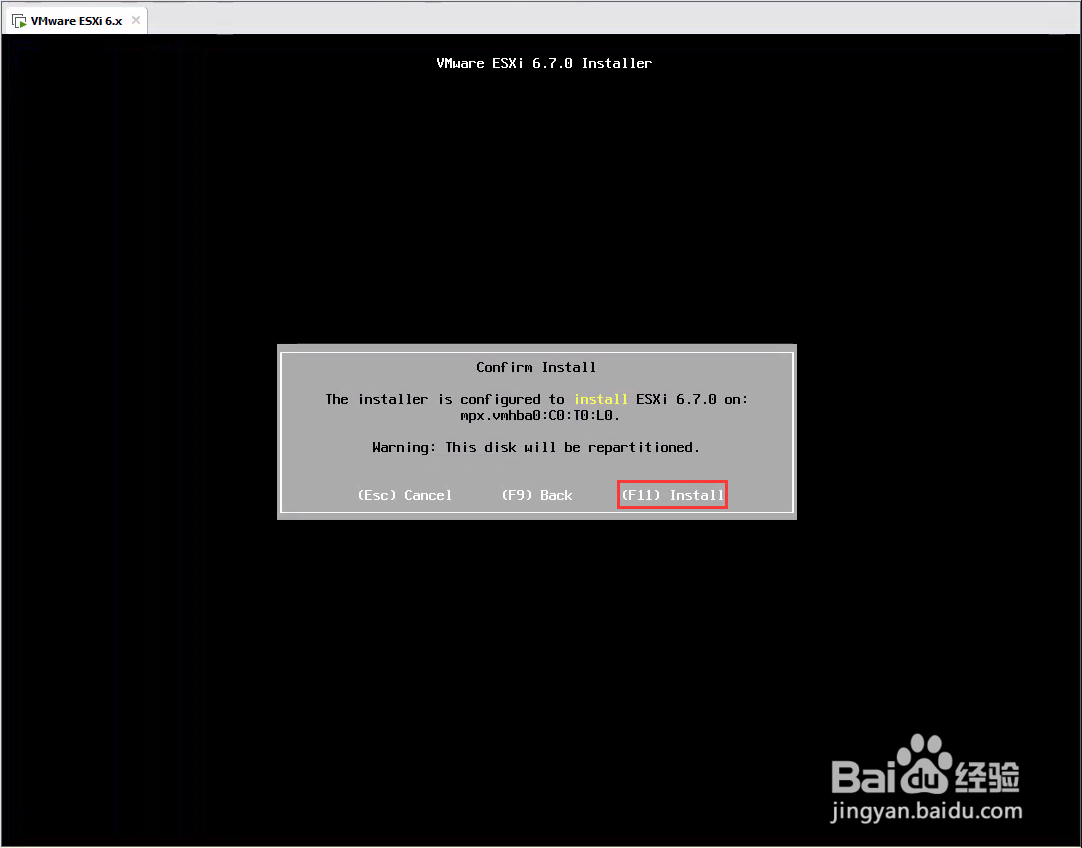
12、等待安装结束,并出现重启界面;
在重启界面中,右键虚拟机的标签栏,选择“设置(S)”,选择“CD/DVD(IDE)”,将“设备状态”中的选项都去掉,然后点击“确定”;
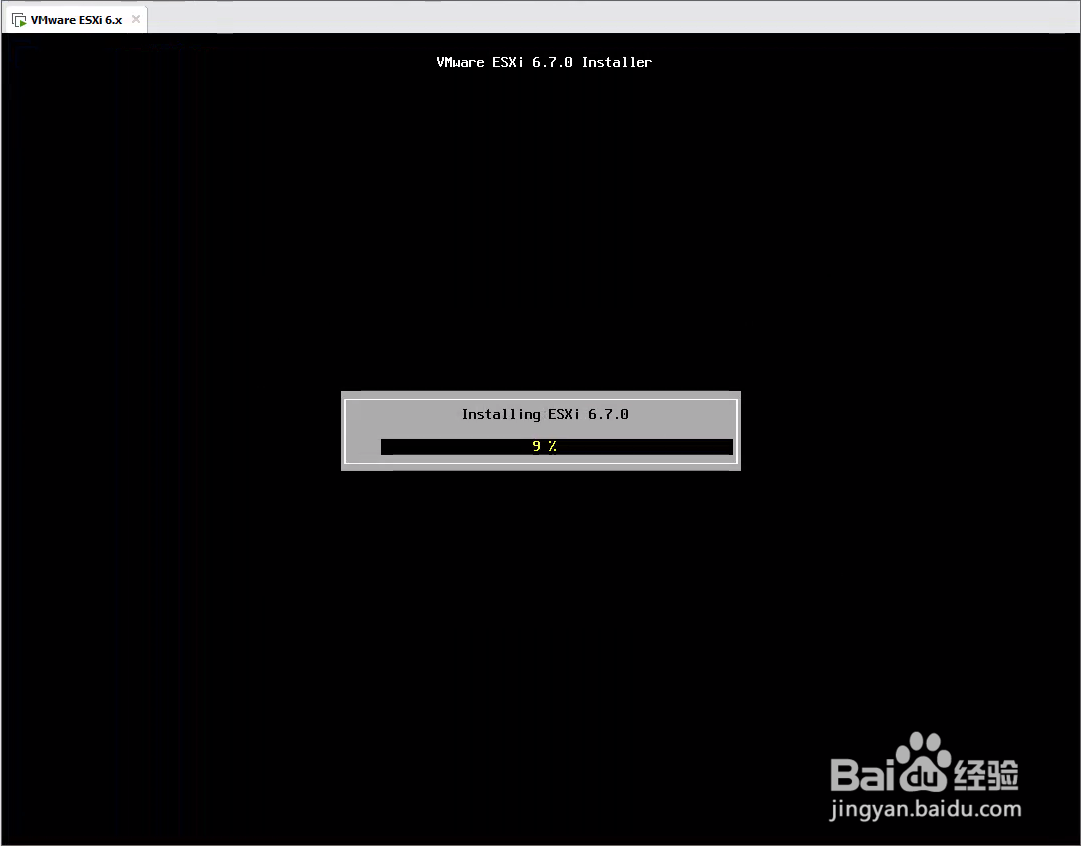

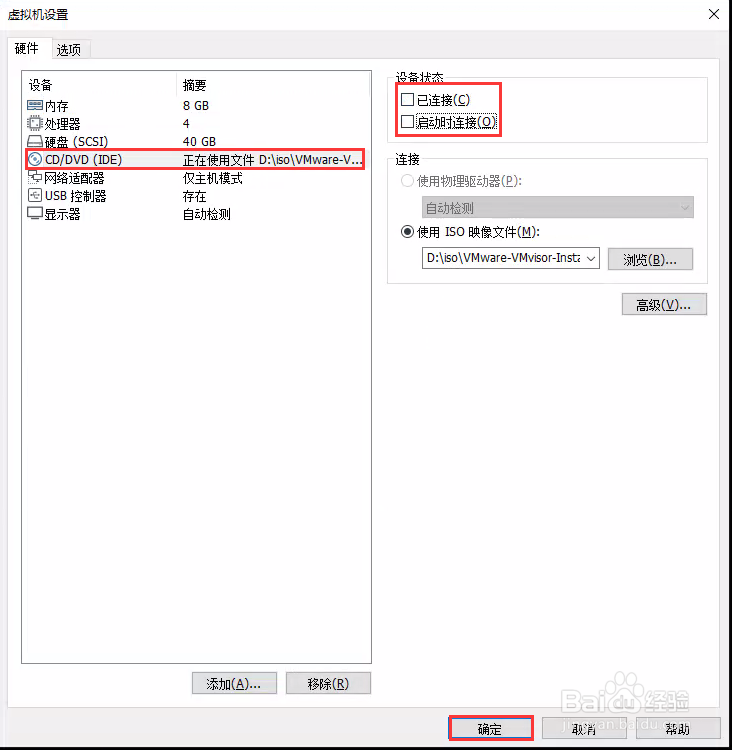
13、回到重启界面,敲击回车进行重启操作;
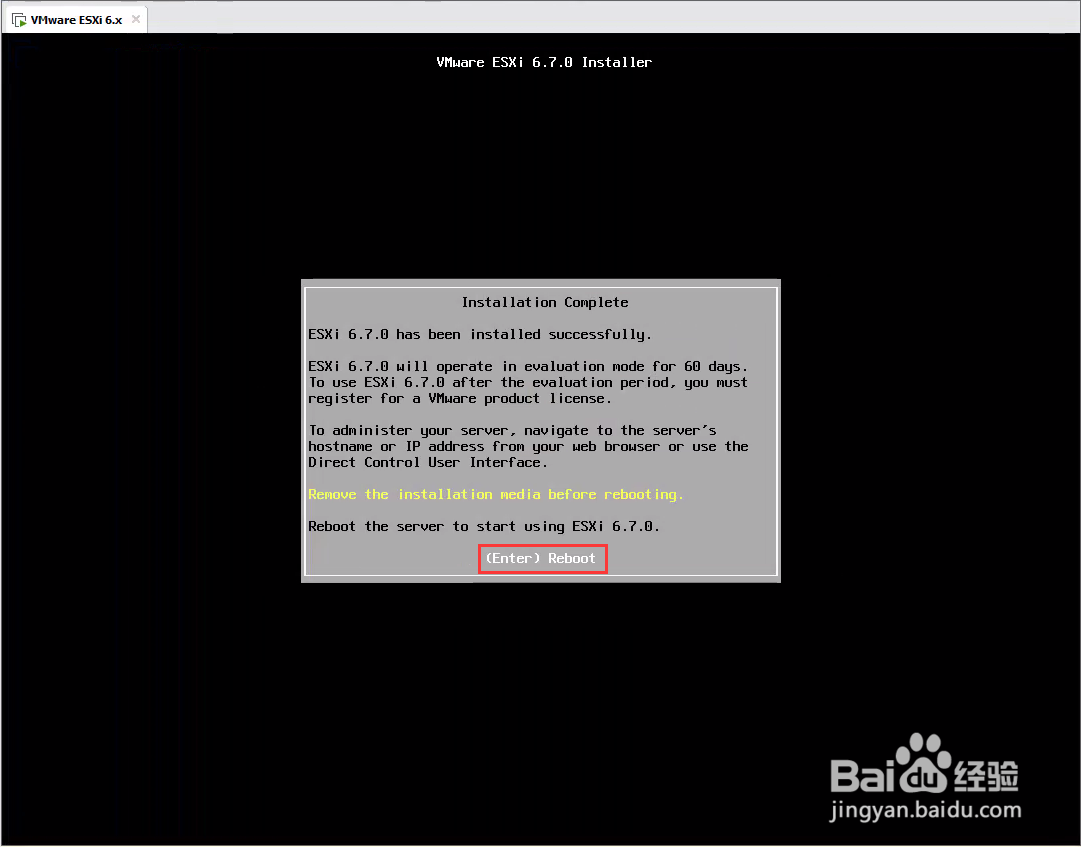
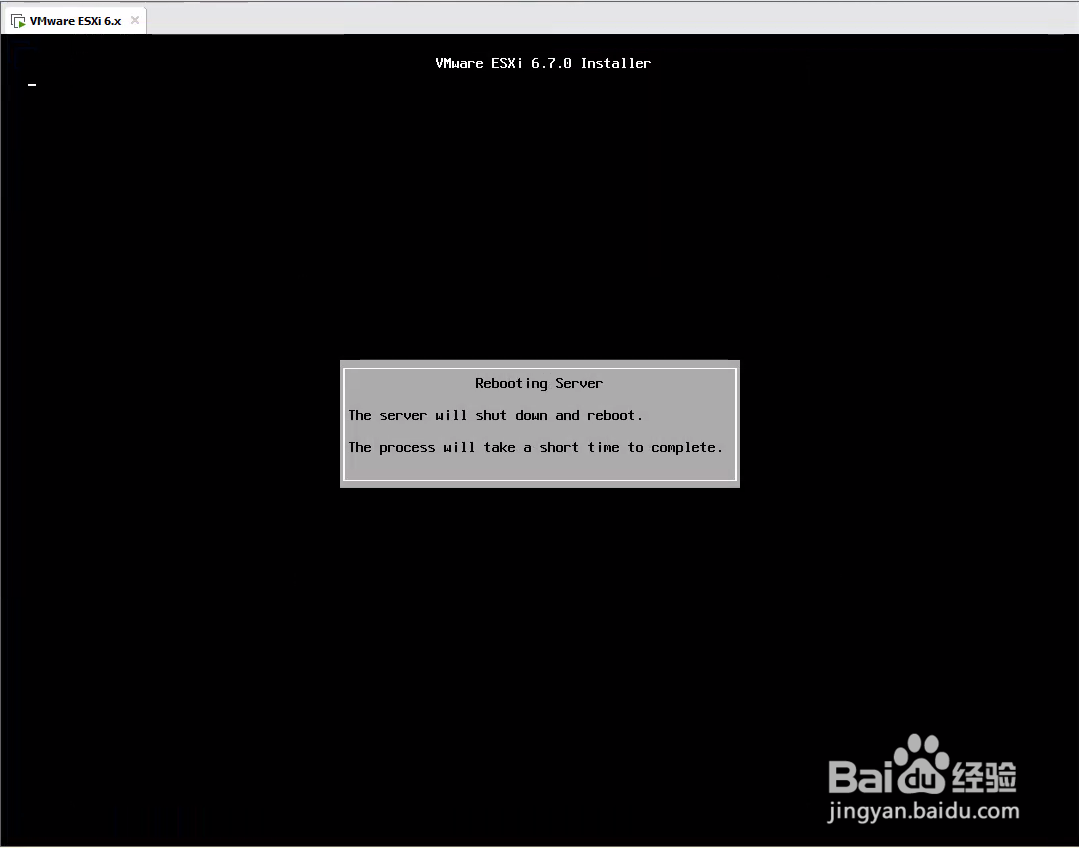
14、重启步骤完成后,进入EXSi的正常界面;
在页面上可以看到IP信息;
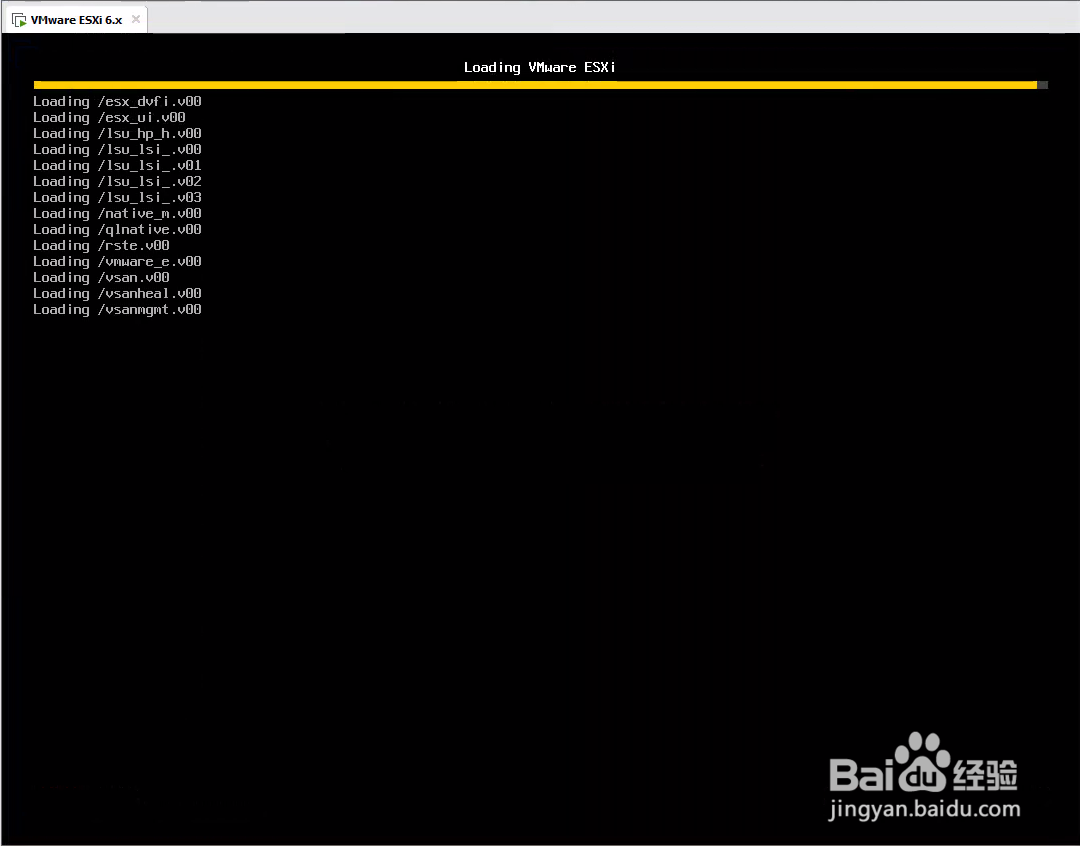
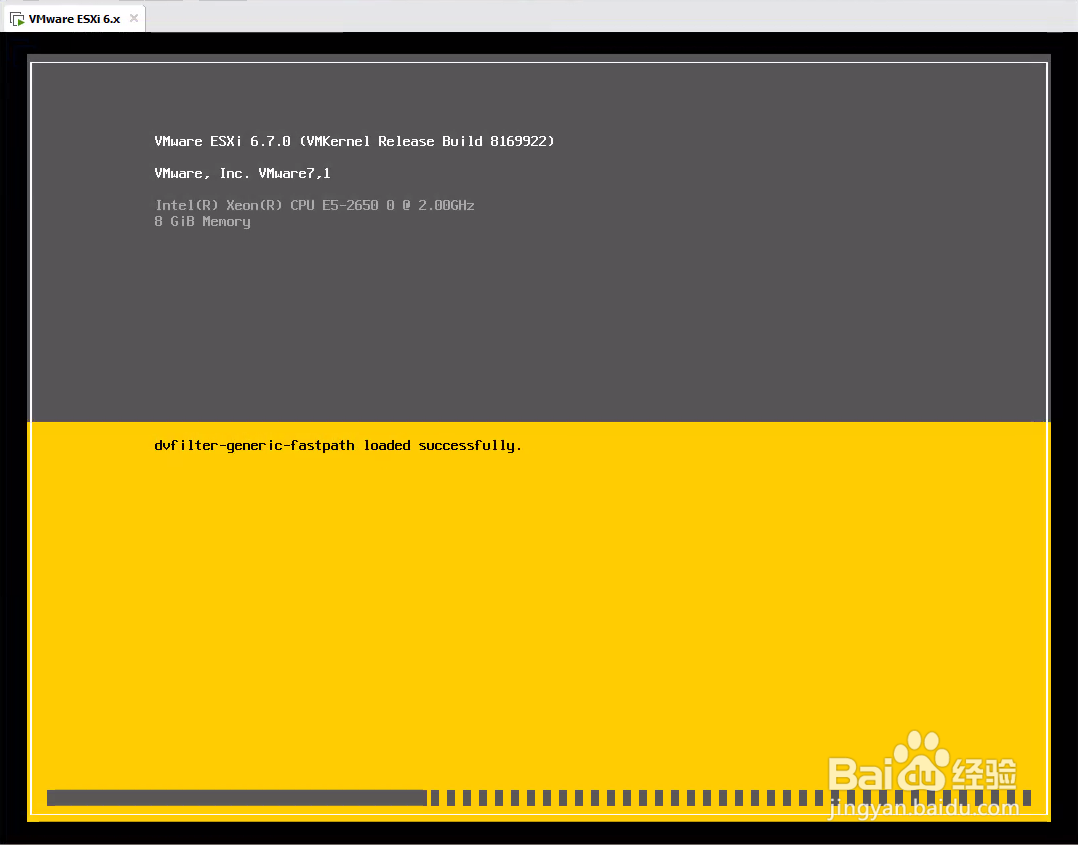
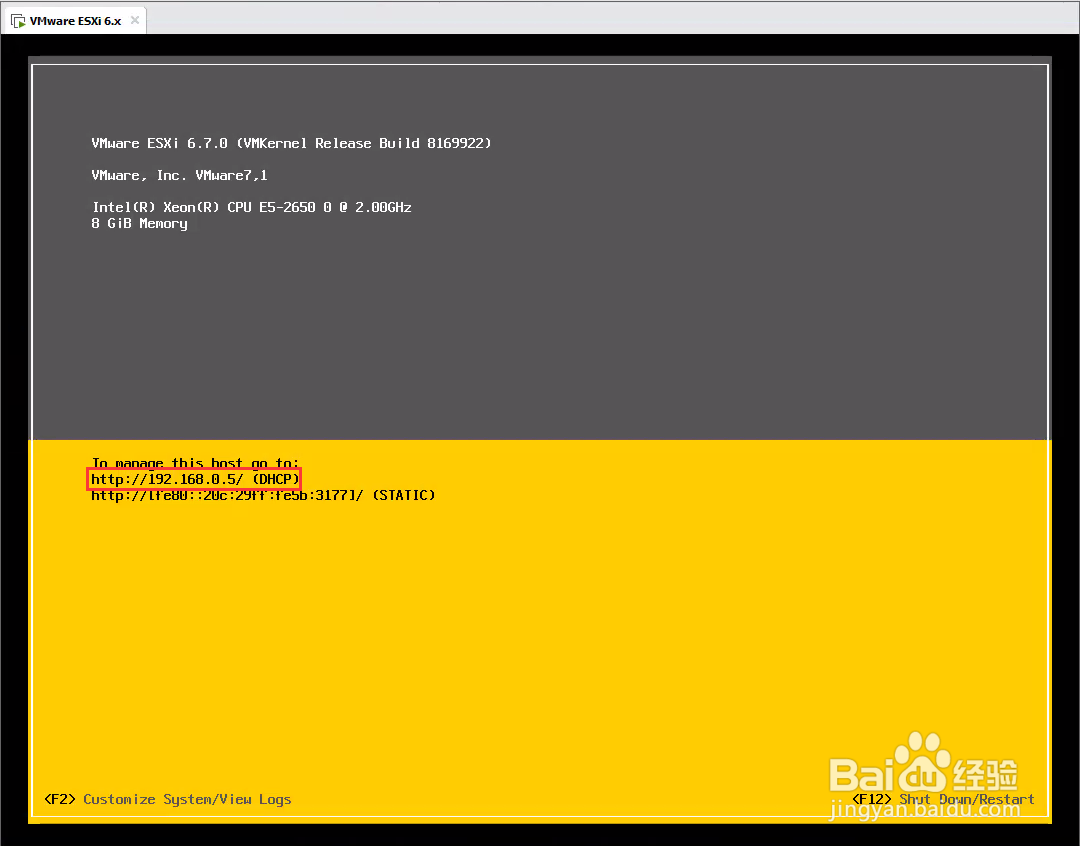
15、打开浏览器输入EXSi中的URL地址,输入之前设置的账号密码,即可正常登录EXSi管理界面。